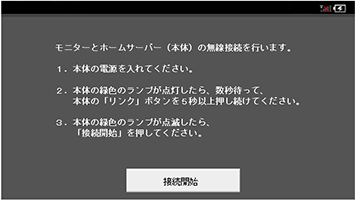ここから本文です。
ネットワーク構成変更手順
【1】 直接接続 → 宅内ネットワーク接続
宅内ネットワークに接続するには、モニターのネットワーク設定メニューで設定します。
「メニュー」⇒「設定」を実行し、下記設定画面で「ネットワーク設定」を選択します。
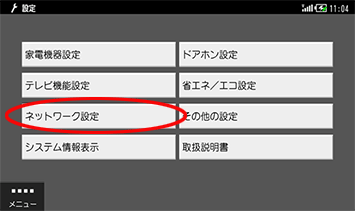
「接続方法の変更」を選択します。
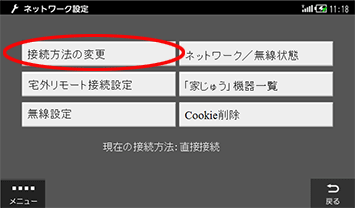
「接続方法を変更する」を選択します
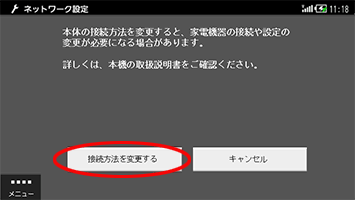
「無線LANアクセスポイントと無線接続」を選択します。
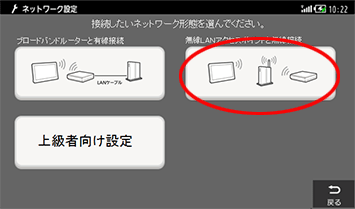
無線LANアクセスポイントとの接続方法を選択し、画面表示にしたがって接続設定を行ってください。
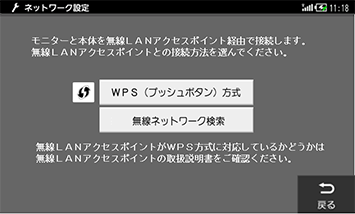
【2】 本体を先に設定した場合
モニターよりも先に本体を宅内ネットワークに接続設定した場合は、モニターの電源を入れると下記のようなエラー画面が表示されます。「設定」を選択して、モニターを宅内ネットワークに接続してください。
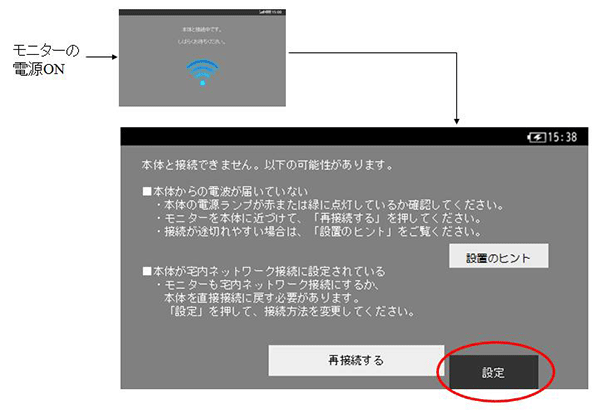
【3】 宅内ネットワーク接続 → 直接接続の変更手順
直接接続に変更するには、モニターのネットワーク設定を実行します。
本体は画面の指示にしたがい、本体のリンクボタンを押します。
モニターの「メニュー」⇒「設定」を実行し、下記設定画面で「ネットワーク設定」を選択します。
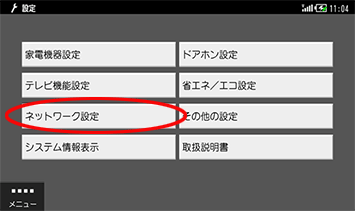
「接続方法の変更」を選択します。
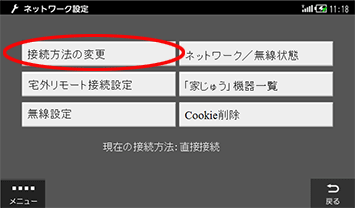
画面の指示にしたがって、操作してください。